Ha recibido un archivo adjunto de correo electrónico en la Bandeja de entrada de Outlook.com y desea imprimirlo en Word para la Web.
Nota: Si es un documento de Office, haga clic en Ver en línea o en Ver en OneDrive y, a continuación, siga los pasos de Imprimir un documento en Word para la web.
Si es un documento en formato Portable Document Format (PDF), siga estos pasos:
Un archivo PDF conserva el diseño y el formato de las diapositivas. Si usa Adobe Reader, tendrá más flexibilidad al imprimir.
-
En el cuerpo del correo electrónico, haga clic en el archivo adjunto y seleccione Descargar en la lista.
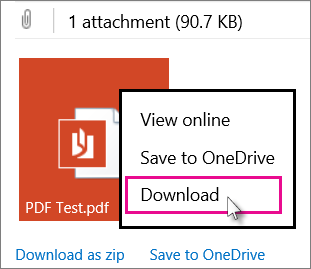
-
En la parte inferior de la pantalla, haga clic en Abrir para ver el PDF en el visor de PDF de su equipo.

Según la versión de Windows que tenga, siga uno de estos procedimientos:
-
En Windows 7 o anterior, en la parte superior de la página Imprimir, hay un cuadro Copias que tiene flechas arriba y abajo con las que podrá elegir el número de copias que quiere imprimir del documento.
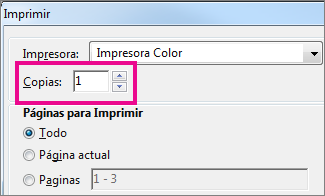
Indique cuántas copias desea (bien escribiendo un número, bien usando las flechas), seleccione la impresora, cambie o conserve las configuraciones que considere oportunas y haga clic en Imprimir.
Sugerencia: Si el visor de PDF predeterminado es la versión de escritorio de Word 2013 o 2016 para Windows, cancele el trabajo de impresión de Word para la Web, abra el documento en Word (Editar documento > Editar en Word) e imprímalo desde Word para Windows (Archivo > Imprimir).
-
En Windows 8 y versiones posteriores, en la aplicación de lector de PDF, en la esquina superior derecha de la pantalla, haga clic en el botón Elipsis

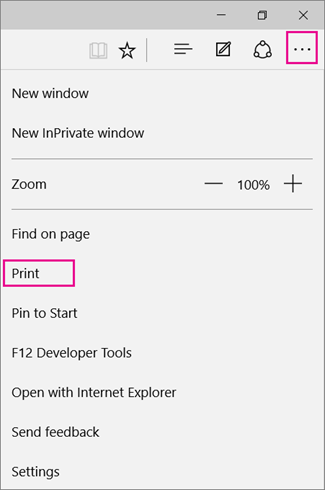
-
Elija una impresora, cambie o conserve las configuraciones que desee, elija el número de copias que quiere imprimir (bien escribiendo un número o mediante los botones + y - y haga clic en Imprimir.
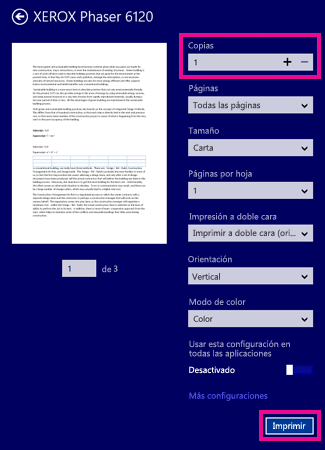
-
Hacer más cosas con archivos PDF
Si desea ver o editar un archivo PDF en Word para la Web, consulte Abrir archivos PDF en Word para la web para ver, imprimir y editar.







